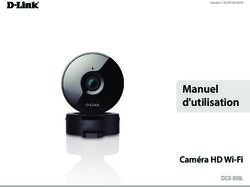Caméra 4K avec stabilisateur 3 axes cardan intégré - Mode d'Emploi V 1.0 - removu
←
→
Transcription du contenu de la page
Si votre navigateur ne rend pas la page correctement, lisez s'il vous plaît le contenu de la page ci-dessous
Table des Matières
Introduction 3 Le mode cardan 12
En un coup d'œil 3 Les réglages rapides pour metter en position le cardan 12
Charger la batterie 4 Comment utiliser la contre-plongée 13
Description de l'indicateur à LED du statut de la batterie 4 Le menu 14
Vérifier le niveau de la batterie 5 Les réglages vidéo 14
Insérer / retirer la batterie du K1 5 La résolution vidéo et les fonctions disponibles 15
Caractéristiques de la batterie 5 La résolution vidéo au ralenti et les fonctions disponibles 15
Dévérouiller le cardan 6 La résolution vidéo du time-lapse et les fonctions disponibles 15
Insérer la micro carte SD 6 Paramètres des mouvements vidéo / photo 16
Retirer la micro carte SD 6 Réglages photo 17
Allumer et éteindre 7 Réglages avancés 17
Installer l'application REMOVU K1 7 Lecture vidéo et photo 18
Se connecter à l'application K1 7 Réglage du cardan 18
Les contrôles et opérations 8 Réglages de la caméra 19
Description des Indicateurs à LED des statuts 9 Messages importants 20
L'écran de la caméra 10 Liste des micro cartes SD recommandées 21
Liste des icônes clés 10~11 Mise à jour du firmware 22
Rejoindre la famille REMOVU
Site web du produit www.removu.com
Aide www.removu.com/support
Informations sur les magasins www.removu.com/distributors
Facebook.com/removuglobal
Instagram.com/removu
Twitter.com/removuglobal
Youtube.com/removu
La reproduction non-autorisée complète ou partielle de ce document est strictement interdite.
Le contenu de ce document peut être modifié à tout moment sans préavis.Introduction
REMOVU K1 est une caméra 4K avec cardan à 3 axes intégré. Il est léger, portatif, facile à utiliser et abordable.
Pour vous assurer que tout est dans le plan, le K1 est équipé d'un objectif grand-angle personnalisé F2.8. Il filme
des photos nettes et vidéos stables de 12MP jusqu'à la 4K. Avec l'écran LCD intégré de 1,5 pouces vous pouvez
prévisualiser les photos et vidéos instantannément. Le K1 utilise une batterie intelligente puissante et inter-
changeable, qui permet jusqu'à 4 heures de tournage continu sur une seule charge.
En un coup d'œil
Moteur tubulaire
La caméra Moteur d'inclinaison
Moteur panoramique
Verrou des axes panoramiques
Entrée micro 3.5mm Micro interne
LED du statut de la caméra
Écran LCD de 1,5 pouces Interrupteur principal
Haut-parleur
Bouton d'enregistrement
LED du statut de la caméra Déclencheur
Joystick Emplacement de la micro carte SD
Bouton menu Bouton d'obturateur
LED du statut du système
LED du statut de la batterie
Trou de lanière Bouton d'éjection
Port micro USB de la batterie
Bouton d'éjection de la batterie
Bouton de vérification Insert filleté 6.35mm
de l'état de la batterie
3Bien débuter
Charger la batterie
⚠ BAssurez-vous de charger en entier la batterie intelligente avant de l'utiliser pour
la première fois.
Connectez la batterie K1 à une prise électrique en utilisant un adaptateur 5V/21 et
le câble USB fourni.
La batterie prendra approximativement 150 minutes à charger complètement.
Référez-vous à la partie "Description des Indicateurs à LED des statuts" ci-après
pour plus d'informations concernant les séquences de clignotements de l'indicateur
à LED des statuts.
Temps de chargement: 150 minutes (en utilisant un adaptateur 5V/2A)
Description de l'indicateur à LED du statut de la batterie
Clignotement rouge de la LED dans la première colonne < 10%
Clignotement vert de la LED dans la première colonne 10% ~ 20%
Clignotement vert de la LED dans la deuxième colonne 20% ~ 40%
Clignotement vert de la LED dans la troisième colonne 40% ~ 70%
Clignotement vert de la LED dans la quatrième colonne 70% ~ 99%
LED éteinte Charge complète
- Pour éteindre le statut à LED pendant le chargement: maintenez appuyé le bouton
de vérification de l'état de la batterie pendant 3 secondes.
- Pour allumer le statut à LED pendant le chargement: appuyez sur le bouton de
vérification de l'état de la batterie une seule fois.
Chargement
Charge complète
4Bien débuter
Vérifier le niveau de la batterie
Vous pouvez vérifier le niveau actuel de la batterie à tout
moment en utilisant le bouton de vérification sur le dessous de
la batterie.
Voyant rouge fixe dans la première colonne < 10%
Voyant vert fixe dans la première colonne 10% ~ 20%
Voyant vert fixe dans la deuxième colonne 20% ~ 40%
Bouton de vérification
Voyant vert fixe dans la troisième colonne 40% ~ 70% du niveau de la batterie
Voyant vert fixe dans la quatrième colonne 70% ~ 99%
Insérer / retirer la batterie du K1
Retirer la batterie Insérer la batterie
Maintenez appuyé le bouton verrou de chaque Glissez la batterie dans le fond du K1 jusqu'à qu'elle
côté de la batterie et tirez vers le bas pour retirer la s'enclenche.
batterie.
Caractéristiques de la batterie
- Lisez le mode d'emploi et les consignes de la batterie intelligente avant util-
Type Lithium-Ion
isation. Le consommateur assume la pleine responsabilité des opérations
Capacités 2,850mAh et de l'utilisation.
- REMOVU recommande l'utilisation d'un adaptateur 5V/2A pour le chargement.
Énergie 10.4Wh
Tension 3.65V
5Bien débuter
Dévérouiller le cardan
Pour dévérouiller le cardan, tournez doucement le Faites glisser le verrou de l'axe panoramique vers le
moteur tubulaire jusqu'à qu'il pivote librement. bas pour dévérouiller l'axe panoramique.
⚠ Assurez-vous de faire tourner le moteur juste assez
pour permettre un mouvemens libre. Le moteur
peut être endommagé si la rotation est excessive.
Insérer la micro carte SD (vendue séparémment)
1. Localisez puis ouvrez le couvercle de l'emplacement de la micro carte SD sur le côté
droit du K1.
2. Comme illustré dans l'image, insérez une micro carte SD avec
l'étiquette face au dos du K1, puis fermez le couverle.
⚠ I nsérer la carte mémoire dans le mauvais sens peut abîmer
l'appareil.
Note: Utilisez une marque de carte mémoire qui correspondent à ces exigeances.
• Micro SDHC ou Micro SDXC
• norme UHS-I U3
Pour voir une liste des micro cartes SD recommandées, se référer à la page 21.
Retirer la micro carte SD
Pour retirer la carte, appuyez légèrement sur la carte. La carte se dévérouillera alors et
s'éjectera.
6Bien débuter
Allumer et éteindre
Faites glisser vers le bas et maintenez dans cette position l'interrupteur principal pour
allumer ou éteindre l'appareil.
Relâchez l'interrupteur lorsque l'appareil s'est allumé ou éteint.
Installer l'application REMOVU K1
Cherchez "REMOVU" dans l'App Store ou dans Google Play pour télécharger l'application sur votre téléphone
portable.
Se connecter sur l'application K1
1. Allumez le K1.
2. Appuyez sur le bouton "Menu" sur le K1.
3. Sélectionnez "Réglages de l'appareil" dans le menu.
4. Activez le Wi-Fi.
5. Activez le wifi sur votre mobile et se connecter à la caméra K1.
(mot de passe par défaut: 12345678)
6. Lancez l'application mobile K1 et cliquer sur "se connecter".
7Les contrôles et opérations
Il y a des boutons sur la face de la caméra, un joystick et un déclencheur pour régler ou opérer diverses fonctions.
1 2 3
4
6
5
1 Interrupteur principal Allumer / éteindre
2 Bouton d'enregistrement Commencer / arrêter d'enregistrer Sélectionner le menu
3 Bouton d'obturateur Prendre une photo Navigation dans le menu
Contrôler l'orientation de l'appareil
4 Joystick quadridirectionnel Navigation dans le menu
(haut/bas/gauche/droite)
5 Bouton menu Entrer dans le menu Retour au menu
Changer les modes du cardan
- Pour passer du mode panoramique au mode
suiveur, appuyer une fois sur le déclencheur.
6 Déclencheur - Pour recentrer la caméra, appuyer deux fois Sélectionner le menu
sur le déclencheur.
- Pour activer le mode Selfie/Caméra Avant,
appuyer trois fois sur le déclencheur.
Combinaison de touches pour le réglage rapide de la caméra
Déclencheur + bouton d'enregistrement Changer le mode vidéo (vidéo/ralenti/vidéo en time-lapse)
Déclencheur + bouton d'obturateur Changer le mode photo (Seule/rafale/photo en time-lapse)
Déclencheur + jostick (droite) Changer l'orientation (haut/bas)
Déclencheur + joystick (haut) Zoom digital avant
Déclencheur + joystick (bas) Zoom digital arrière
8Description des Indicateurs à LED des statuts
Voyants pour le statut de la caméra Voyants pour le statut du système
Voyants pour le statut de la caméra Description
○ Voyant éteint La caméra fonctionne normalement
●‧‧‧‧ Clignote en rouge lentement Enregistrement vidéo en cours
● ×3 Clignote en rouge trois fois Arrêter l'enregistrement
● Clignote en rouge une fois Prise de photo
●‥ ‧ ‥ ‧ Clignote en rouge à chaque prise Rafales de photo
- Clignote lentement en rouge:
Clignote en rouge lentement puis Auto-programmateur en utilisation
●‧‧‧ ● ×5
clignote 5 fois rapidement - Clignote en rouge 5 fois rapidement:
L'obturateur est relâché
Erreur de la caméra.
●― Rouge fixe
Vérifiez le statut de la caméra.
Voyants pour le statut du système Description
●― Vert fixe La caméra fonctionne normalement
●― Bleu fixe Wi-Fi activé
● ●‧‧‧‧ Clignotement alternatif entre vert et bleu Mise à jour du firmware
9Écran du statut de la caméra
Statut de l'enregistrement
(Temps d'enregistrement en cours et temps d'enregistrement restant)
Wi-Fi activé/désactivé
Niveau de la batterie
Mode cardan
Mise au point activée/désactivée
Mode nuit activé/désactivé
Lumière faible activée/désactivée
Statut de la programmation
Mode vidéo Réglage photo
Réglage vidéo Mode photo
Liste des icônes clés
1
1
Affichage Description
00:00:10 | 02:00:00 Temps d'enregistrement en cours | Temps d'enregistrement restant
01 Nombre de photos prises
NO CARD Pas de carte SD présente
SD FULL La carte SD est pleine
SD ERROR La carte SD n'est pas soutenue par cet appareil
10Liste des icônes clés
2
3
4
5 6
2
Affichage Description
Niveau de la batterie
Niveau de la batterie pendant le chargement
3 4
Affichage Description Affichage Description
Mode panoramique Wi-Fi activé
Mode suiveur Mise au point activée
Mode nuit photo activé
Mode lumière faible vidéo activé
Programmateur photo activé
5 6
Affichage Description Affichage Description
Vidéo Photo
Ralenti vidéo Rafale
Vidéo time-lapse Photo time-lapse
11Mode cardan
Tilt axis Tilt axis
Pan axis Pan axis
Mode panoramique Mode suiveur
L'angle d'inclinaison et le rouleau sont fixes et la La caméra peut effectuer un panoramique gauche,
caméra peut effectuer des panoramiques gauche droite, haut ou bas, tant que le rouleau est fixe.
ou droite.
Note: certaines fonctions telles que recentrer ou le mode sefie/caméra avant sont disponibles dans les
modes panoramique et suiveur.
Réglage rapide pour la position du cardan
- Le cardan peut être ajusté manuellement à la main.
- Déplacez le cardan dans la position de votre choix puis maintenez pendant 0.5~1.0 secondes pour fixer la position.
⚠ Le cardan peut entrer en mode sécurité si il est maintenu dans une position fixe pendant plus de 1 seconde.
12Comment utiliser la contre-plongée
1. Avec la caméra tenue verticalement, mettez la caméra en mode Selfie en appuyant 3 fois rapidement sur le
déclencheur.
2. Tenez la caméra vers le bas et appuyez rapidement sur le déclencheur 2 fois pour recentrer la caméra ou
utiliser le joystick pour régler la caméra dans la position désirée.
Joystick
Déclencheur
3. Appuyez sur le déclencheur et poussez le joystick à droite pour faire tourner l'écran LCD.
+
13Menu
- Pour entrer dans le menu, appuyez sur le bouton menu.
- Pour naviguer dans le menu, déplacez le joystick ou appuyer sur le bouton d'obturation.
- our entrer dans l'onglet surligné du menu, appuyez sur le bouton d'enregistrement.
- Pour retourner au menu précédent ou au menu principal, appuyer sur le bouton menu.
Affichage Description
Réglages vidéo
Réglages photo
Réglages avancés ou mise au point
Lecture
Réglage de la caméra
Réglage du Cardan
Réglages vidéo
Les réglages pour la vidéo, le ralenti et le time-lapse peuvent être réglés.
• Mode: vidéo, ralenti, time-lapse.
• Résolution: résolution et fréquence d'image pour la vidéo.
• Lumière faible automatique: la caméra ajuste les FPS automatiquement dans des environnements sombres ou
à faible lumière. Les choix pour ce réglage sont activé (par défaut) et désactivé.
La lumière faible automatique est disponible pour la fréquence d'image supérieure
à 30FPS.
• Réglage du mouvement: régler un chemin en sélectionnant 2 points pour créer une vidéo en time-lapse ou en
ralenti.
14Résolution vidéo et fonctions disponibles
Résolution de l'écran Réglage du Prendre une photo
Résolution/FPS Lumière faible
(format de l'image) mouvement pendant l'enregistrement
4K / 30FPS 3840×2160 (16:9) - ○ -
WQHD / 60FPS 2560×1440 (16:9) ○ ○ -
WQHD / 30FPS 2560×1440 (16:9) - ○ 3840×2160
1440P / 60FPS 1920×1440 (4:3) ○ ○ 1984×1488
1440P / 30FPS 1920×1440 (4:3) - ○ 4000×3000
1080P / 120FPS 1920×1080 (16:9) ○ ○ -
1080P / 60FPS 1920×1080 (16:9) ○ ○ 3360×1890
1080P / 30FPS 1920×1080 (16:9) - ○ 3840×2160
960P / 120FPS 1280×960 (4:3) ○ ○ -
960P / 60FPS 1280×960 (4:3) ○ ○ 1984×1488
720P / 240FPS 1280×720 (16:9) ○ ○ -
720P / 120FPS 1280×720 (16:9) ○ ○ -
720P / 60FPS 1280×720 (16:9) ○ ○ 3360×1890
720P / 30FPS 1280×720 (16:9) - ○ 3840×2160
Résolution vidéo en ralenti et fonctions disponibles
Résolution de l'écran Réglage du Prendre une photo
Résolution/FPS Lumière faible
(format de l'image) mouvement pendant l'enregistrement
1080P / 120FPS 1920×1080 (16:9) - ○ -
960P / 120FPS 1280×960 (4:3) - ○ -
720P / 240FPS 1280×720 (16:9) - ○ -
720P / 120FPS 1280×720 (16:9) - ○ -
Résolution vidéo en time-lapse et fonctions disponibles
Réglage du Prendre une photo
Résolution/FPS Intervale Lumière faible
mouvement pendant l'enregistrement
4K - ○ -
0.5, 1, 2, 5, 10, 30,
WQHD - ○ -
60 sec
1080P - ○ -
15Réglage du mouvement pour la vidéo/photo
1. Sélectionnez "réglage du mouvement" dans les réglages photo/vidéo.
2. Poussez le joystick à gauche/à droite pour naviguer.
Poussez le joystick vers le haut/bas pour ajuster la durée d'enregistrement.
Quand vous avez terminé la séléction des réglages, appuyer sur le bouton d'enregistrement pour commencer.
Durée (d'enregistrement): indique le temps d'enregistrement pour le
motion-lapse.
Intervale: indique l'intervale d'enregistrement réglée dans le time-
lapse vidéo/photo.
Longueur de la vidéo: Indique le temps de lecture selon le réglage de
la durée (sauf pour la photo en time-lapse).
3. Utilisez le joystick pour déplacer la caméra et appuyez sur le déclencheur pour régler le point A. Réglez le point
B de la même façon que le point A.
4. Après avoir sélectionné les points A et B, appuyez sur le bouton d'enregistrement. La caméra se déplacera
au point A et commencera l'enregistrement. La caméra transitionnera ensuite vers le point B basé sur la duré
exigée.
5. L'enregistrement s'arrête quand la caméra atteint le point B.
Note: La photo en time-lapse sera ajoutée par une mise à jour firmware dans le futur proche.
16Réglages photo
Les réglages pour la photo seule, la rafale et la photo en time-lapse peuvent être réglés.
• Mode: photo seule, rafale, photo en time-lapse.
• Cadre: changer les cadres pour la rafale ou la photo en time-lapse.
• Mode nuit (ou photo de nuit): contrôler la vitesse d'obturation manuellement.
• Auto-programmateur: régler l'autoprogrammateur.
• Réglages du mouvement: régler un chemin en sélectionnant 2 points pour créer une photo time-lapse en
mouvement.
Résolution Auto- Réglages du
Mode Cadres Intervale Mode nuit
de l'écran programmateur mouvement
Auto / 2 / 5 /
Seule 4000×3000 - - 3 / 5 / 10 sec -
10 sec
Rafale 4000×3000 3, 5, 10, 30 - - 3 / 5 / 10 sec -
0.5, 1, 2, 5, 10, 30sec
Auto / 2 / 5 /
Photo en / Frame
4000×3000 - 10 / 20 / 30 - ○
time-lapse 1, 2, 5, 30, 60min
sec
/ Frame
Note: la photo en time-lapse sera ajoutée par une mise-à-jour du firmware dans le futur proche.
Réglages avancés
La balance des blancs, la sensibilité du capteur des ISO, la valeur de l'exposition et la netteté peuvent être réglés
manuellement dans les réglages avancés.
• Balance des blancs: ajustez la chaleur chromatique de la vidéo et des photos pour optimiser selon les condi-
tions luminueuses chaudes ou froides.
• ISensibilité du capteur des ISO: réglez une fourchette pour la sensibilité de la caméra à la lumière et au bruit
d'image. En faible lumière, une valeur d'ISO plus élevée entraîne des images plus lumineuses, mais avec plus de
bruit d'image. Des valeurs plus faibles entraîne des images plus sombres mais avec moins de bruit.
• Valeur de l'exposition: changez la luminosité dans les videos ou photos.
• Netteté: contrôlez la qualité des détails capturés dans les séquences filmées et les photos.
Réglages Valeur paramétrie
Balance des blancs Off, 2700K, 4000K, 5000K, 6500K
Sensibilité du capteur des ISO 100, 200, 400, 800, 1600
Valeur de l'exposition -2.0 ~ +2.0
Netteté Low, Medium, High
17Lecture vidéo et photo
1. Appuyez sur "Menu" pour entrer dans le menu et cliquez sur
"lecture" en appuyant sur le bouton d'enregistrement.
2. Dans la liste de lecture, utilisez le joystick pour 3. Icônes de lecture
sélectionner les photos et vidéos.
Lecture
Vidéo
Arrêt
Vidéo au ralenti
Suivant
Vidéo en time-lapse
Précédent
Photo
Accélérer
Rafale
Rembobiner
Photo en time-lapse
Volume du haut-parleur
Supprimer l'élélement
Revenir à l'écran des miniatures
Réglage du cardan
Les réglages du cardan suivant peuvent être modifiés:
Vitesse
Détermine la vitesse du cardan. Les choix sont lent, normal ou rapide.
Joystick inversé
Inverse le sens de la direction du joystick.
Auto-calibration
Calibrez le K1 quand l'axe horizontal est déséquilibré.
⚠ Effectuez la calibration quand le K1 est droit sur une surface plate.
⚠ Lors de l'utilisation dans d'abruptes changements de température, la calibration doit être effectuée pour
équilibrer le cardan.
18Réglages de la caméra
Les réglages suivants de la caméra peuvent être modifiés:
Wi-Fi
• Activé/Désactivé: Activez ou désactivez le Wi-Fi pour vous connecter à l'application mobile.
• Identifiant et mot de passe: utilisés par le smartphone pour vous connecter au K1.
Affichage
Changez les réglages de l'affichage LCD.
• Écran de veille: Quand aucun mouvement n'est détecté, l'écran LCD s'éteignera automatiquement.
Les choix sont: jamais, 30 secondes ou 3 minutes.
• Affichage de l'écran: après un temps réglé, les icônes LCD sont masqués. Les choix sont: toujours présentes,
5 secondes ou désactivées.
• Guides: active ou désactive les grilles.
Orientation
Détermine l'orientation des vidéos ou photos.
• Astuce: Lors de l'affichage, changez rapidement l'orientation en maintenant enfoncé sur le joystick en
déplaçant le declencheur vers la droite.
⚠ L'orientation n'est pas modifiable à 120/240FPS
Mode par défaut
Régler le mode par défaut pour la photo et la vidéo.
Bip
Réglez le volume du bip. Les choix sont: 100%, 50% ou désactivé.
Format vidéo
Lors de l'enregistrement ou la lecture de vidéos sur une télévision, réglez la format d'image. Les choix sont NTSC
ou PAL.
Enregistrement rapide
Activez ou désactivez les réglages qui démarrent automatiquement l'enregistrement quand la caméra est allumée.
Date / Heure
Réglez la date et l'heure sur la caméra.
• Astuce: En vous connectant sur l'application K1, la date et l'heure de la caméra seront synchronisés avec votre
téléphone portable.
Formatage de la carte SD
Formatez la carte mémoire.
⚠ Toutes les données de la carte mémoire seront supprimées.
Réinitialisation de la caméra
Réinitialisez tous les réglages sauf le Wi-Fi et la date/l'heure.
Informations
Affichez les informations sur le K1.
19Messages importants
Mode sécurité
Le mode sécurité sera activé selon les circonstances suivantes:
1. Lorsque vous tournez le cardan avant de l'avoir dévérouillé.
2. En vérouillant le cardan alors qu'il est en utilisation.
3. Quand le cardan est surchargé.
Comment débloquer le "mode sécurité":
le cardan sera restauré en sélectionnant "restaurer" dans le menu.
Note: lorsque le mode sécurité est activé, REMOVU recommande
le redémarrage du K1.
Alerte température
Le message d'alerte de température apparait sur l'écran du statut de
la caméra quand la caméra surchauffe et doit refroidir.
Laissez simplement l'appareil se reposer et refroidir avant de l'utiliser
à nouveau. Le K1 est conçu pour identifier la surchauffe puis s'éteint
lorsque c'est nécessaire.
Micro Externe
L'icône de connexion du micro externe apparait sur L'icône du micro externe manquant apparait sur
l'écran de la caméra lorsqu'un micro externe est l'écran de la caméra quand un micro externe est
inséré. débranché.
20Liste des micro cartes SD recommandées
Nom de la carte Capacité Compatibilité
Samsung micro SDXC Class10 UHS-I U3 EVO 100MB/s 64G Bonne
Samsung micro SDXC Class10 UHS-I U3 EVO 100MB/s 128G Bonne
Samsung micro SDXC Class10 UHS-I U3 EVO Plus 100MB/s 64G Bonne
Samsung micro SDXC Class10 UHS-I U3 EVO Plus 100MB/s 128G Bonne
Samsung micro SDXC Class10 UHS-I U3 EVO Plus 100MB/s 256G Bonne
Samsung micro SDXC Class10 UHS-I U3 Pro 64G Bonne
Sandisk micro SDXC Class10 UHS-I U3 Extreme Pro V30 A1 64G Bonne
Sandisk micro SDXC Class10 UHS-I U3 Extreme Pro V30 A1 128G Bonne
SanDisk micro SDXC Class10 UHS-I U3 Extreme V30 A1 64G Bonne
Sony micro SDXC Class10 UHS-I U3 SR-64UZ 64G Bonne
21Mise à jour du firmware
⚠ Afin que votre caméra réalise ses meilleures performances, son logiciel doit être mis à jour à la dernière version.
Pour vérifier la version du logiciel, sélectionnez Menu > Réglages de la caméra > Informations.
1. Téléchargez la dernière version du firmware sur le site REMOVU.
2. Copiez les fichiers .bin sur le répertoire racine de la carte mémoire. Pendant que le K1 est éteint, insérez la carte
mémoire dans la fente.
3. Allumez l'appareil. La procédure de mise à jour du firmware commencera.
• Si la mise à jour échoue, éteignez le K1, et redémarrer la procédure.
• Si la mise à jour continue à échouer, contactez le service d'assistance REMOVU.
4. Pour vérifier que la mise à jour du firmware s'est bien effectuée, rendez-vous dans le Menu > Réglages de la
caméra > Informations.
2223
Vous pouvez aussi lire